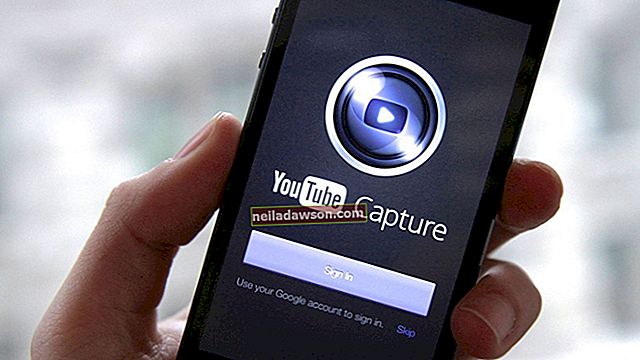Daļa no GNU bezmaksas programmatūras kopienas GIMP - akronīms GNU Image Manipulation Program - piedāvā ekonomisku un spējīgu alternatīvu dārgai attēlu rediģēšanas programmatūrai, piemēram, Adobe Photoshop, Macphun Luminar vai Corel PaintShop.
Tāpat kā šīs programmas, arī GIMP rīki ļauj apgriezt, kārtot, koriģēt krāsas un citādi modificēt digitālos attēlus. Rīki ietver automātisko filtru kolekciju, kas atkārto dažādus grafiskā dizaina un mākslas stilus, sākot no karikatūrām līdz eļļas gleznām. GIMP var bez maksas lejupielādēt un izmantot Windows, Linux un OS X platformās, un no 2018. gada augusta tā ir sasniegusi 2.10.6 versiju. Tomēr tā pamata vizuālā saskarne dažādās platformās un versijās joprojām ir diezgan konsekventa, tāpēc fotoattēla pārveidošana līniju zīmēšanas stilā ir līdzīga neatkarīgi no tā, kā izvēlaties izmantot programmatūru. Lai fotoattēls izskatās kā zīmējums, izmantojot GIMP, jūs ievērosiet programmatūras komplektācijā iekļautos filtrus.
Ieskicējiet attēlu
Noklikšķiniet uz GIMP izvēlnes "Fails" un opcijas "Atvērt", lai atvērtu fotoattēlu, kuru vēlaties izmantot līniju mākslas izveidošanai. GIMP atbalsta digitālo attēlu failu formātus, tostarp JPEG, GIF, PNG un TIFF.
Ja vēlaties, lai tikai noteikta fotoattēla sadaļa izskatītos pēc līnijmākslas, rīkjoslā izvēlieties rīku Bezmaksas atlasīšana (lai rīkjosla tiktu parādīta, noklikšķiniet uz Rīki, pēc tam - Jauna rīkkaste). Lai izmantotu rīku Bezmaksas atlase, turiet peles izvēles pogu un velciet līniju virs attēla, lai izveidotu kontūru - kad izveidojat slēgtu cilpu, līnijas zīmēšanas filtrs ietekmēs tikai apgabalu kontūrā. Izlaidiet rīku Bezmaksas atlase un vienkārši atstājiet attēlu tādu, kāds tas ir, lai attēlu pilnībā pārveidotu par līnijmākslu.
Posterize attēlu
GIMP augšējā rīkjoslā noklikšķiniet uz "Krāsas", kas atrodas starp opcijām, piemēram, "Fails" un "Rīki", un atlasiet "Posterize". Parādītais slīdnis ļauj samazināt kopējo fotoattēlu krāsu skaitu - sākot no divām līdz 200 - galu galā padarot GIMP vieglāku vizuālo datu pārvēršanu zīmējumam līdzīgā attēlā. Pielāgojiet slīdni, lai izvēlētos mazāk krāsu mazāk detalizētam līnijas zīmējumam un vairāk krāsu augstākam detalizācijas līmenim.
Pārliecinieties, vai ir atzīmēta izvēles rūtiņa "Priekšskatījums", lai redzētu, kā slīdņa pārvietošana ietekmēs jūsu attēlu, un pēc tam nospiediet "Labi".
Lietojiet filtru
Tagad, kad jūsu fotoattēls ir jauks un plakāts, jūs esat gatavs pielietot līnijas zīmēšanas efektu. Noklikšķiniet uz izvēlnes "Filtri" un pēc tam atlasiet "Mākslinieciskais" un "Karikatūra". Cartoon filter menu piedāvā divas pielāgošanas iespējas: maskas rādiuss un procenti melnā krāsā. Jo mazāks ir maskas rādiuss, jo lielāks būs jūsu attēla efekts. Palielinot melnā slīdņa procentuālo daudzumu, tintes veida līnijām tiek piešķirts biezāks un drosmīgāks izskats, savukārt samazinot - smalkākas līnijas.
Kad esat pielāgojis opcijas pēc saviem ieskatiem, noklikšķiniet uz "Labi", lai lietotu filtru.
Izskata pielāgošana
Lai gan jums var būt noderīgi izmantot line-art efektu, GIMP Cartoon filtrs tiek piemērots tieši no vārtiem, daži vienkārši pielāgojumi patiešām var vadīt kvalitatīvu māju.
Vēl viena caurlaide ar Posterize var piešķirt attēlam popmākslas stilu, kas līdzinās komiksu grāmatai, savukārt fotoattēla desaturēšana - izdarot, noklikšķinot uz "Krāsas", pēc tam uz "Desaturāta" - rada vienkāršu, augsta kontrasta melnbaltu izskatu. Arī izvēlnē Krāsas opcija "Spilgtums-kontrasts" atver spilgtuma un kontrasta slīdņus, kurus varat pielāgot, lai galaproduktam piešķirtu dažādas vizuālās vibrācijas, sākot no gaišas un gaisīgas līdz tumšai un perforētai.